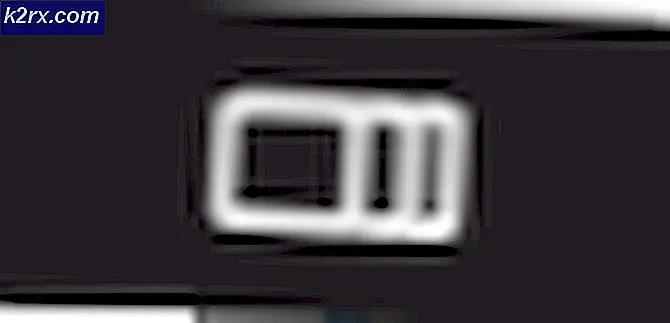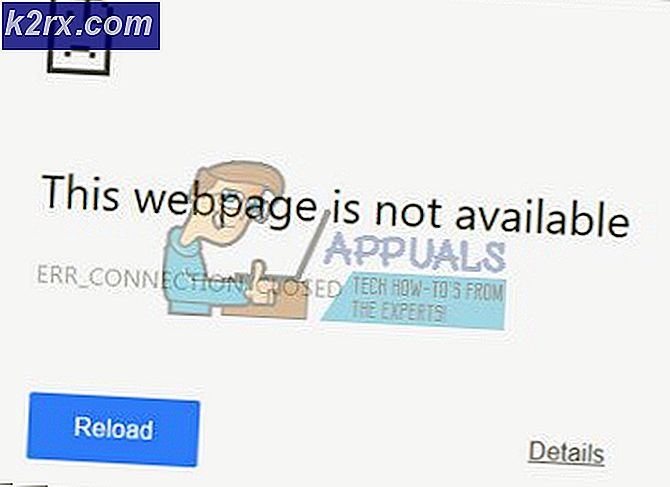Làm thế nào để lưu lịch sử trò chuyện WhatsApp trên Android
WhatsApp thực hiện sao lưu hàng ngày trò chuyện WhatsApp của bạn cả cục bộ lẫn trên Google Drive để cho phép bạn khôi phục các cuộc trò chuyện và cuộc trò chuyện quý giá của mình khi bạn xóa WhatsApp hoặc mất chúng theo bất kỳ cách nào khác. WhatsApp cũng cho phép bạn thực hiện sao lưu thủ công hoặc lưu lịch sử trò chuyện của bạn bằng cách gửi nó vào email của bạn. Nếu bạn muốn lưu lịch sử trò chuyện WhatsApp của mình, bạn có thể làm như vậy theo các phương pháp dễ dàng dưới đây.
Phương pháp 1: Thực hiện sao lưu thủ công
- Mở WhatsApp
- Sử dụng nút Trình đơn, đi tới Cài đặt> Trò chuyện> Sao lưu trò chuyện
- Nhấn vào Sao lưu
- Để khôi phục lại cuộc trò chuyện của bạn, bạn sẽ phải cài đặt lại WhatsApp và thiết lập lại.
Cách 2: Sử dụng tính năng trò chuyện qua email
- Mở WhatsApp
- Mở bất kỳ cuộc trò chuyện hoặc nhóm riêng tư nào của bạn
- Nhấn vào nút Trình đơn
- Nhấn vào Thêm rồi nhấn vào Cuộc trò chuyện qua email
- Chọn có đính kèm Media hay không.
- Ứng dụng thư khách của bạn sẽ mở và soạn email có lịch sử trò chuyện của bạn được đính kèm dưới dạng tài liệu .txt.
- Cung cấp địa chỉ email của bạn và nhấn gửi.
Lưu ý những điều dưới đây:
Mẹo CHUYÊN NGHIỆP: Nếu vấn đề xảy ra với máy tính của bạn hoặc máy tính xách tay / máy tính xách tay, bạn nên thử sử dụng phần mềm Reimage Plus có thể quét các kho lưu trữ và thay thế các tệp bị hỏng và bị thiếu. Điều này làm việc trong hầu hết các trường hợp, nơi vấn đề được bắt nguồn do một tham nhũng hệ thống. Bạn có thể tải xuống Reimage Plus bằng cách nhấp vào đây- Nếu bạn chọn tùy chọn Đính kèm phương tiện, phương tiện mới nhất sẽ được đính kèm vào email.
- Khi gửi bằng phương tiện, bạn có thể gửi tối đa 10.000 tin nhắn mới nhất và không có phương tiện, bạn có thể gửi 40.000 tin nhắn.
Phương pháp 3: Sao chép thư mục WhatsApp trên máy tính
- Kết nối điện thoại thông minh của bạn với máy tính bằng cáp USB. Đảm bảo kết nối MTP được bật trong bảng thông báo.
- Truy cập Máy tính của tôi và chọn điện thoại của bạn trong phần Thiết bị và Ổ đĩa.
- Tìm thư mục WhatsApp trong trình duyệt tệp và sao chép thư mục đó.
- Chuyển đến bất kỳ thư mục mong muốn nào trên PC của bạn và sau đó dán thư mục WhatsApp vào đó.
- Để xem cuộc trò chuyện của bạn, bạn sẽ cần phải khôi phục lại cuộc trò chuyện về điện thoại của bạn. Bạn có thể thực hiện việc này bằng cách sao chép thư mục WhatsApp về bộ nhớ gốc của điện thoại thông minh và sau đó cài đặt lại WhatsApp.
Mẹo CHUYÊN NGHIỆP: Nếu vấn đề xảy ra với máy tính của bạn hoặc máy tính xách tay / máy tính xách tay, bạn nên thử sử dụng phần mềm Reimage Plus có thể quét các kho lưu trữ và thay thế các tệp bị hỏng và bị thiếu. Điều này làm việc trong hầu hết các trường hợp, nơi vấn đề được bắt nguồn do một tham nhũng hệ thống. Bạn có thể tải xuống Reimage Plus bằng cách nhấp vào đây